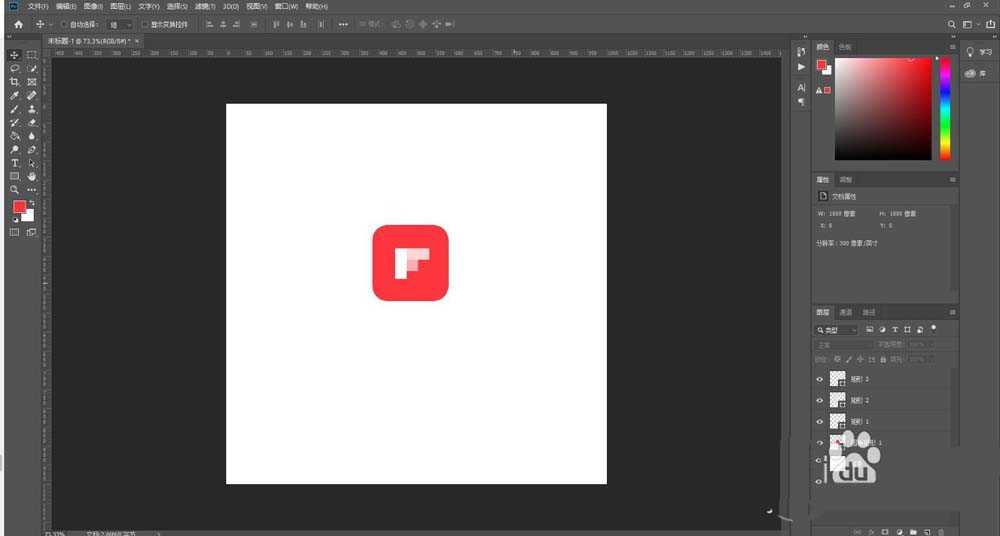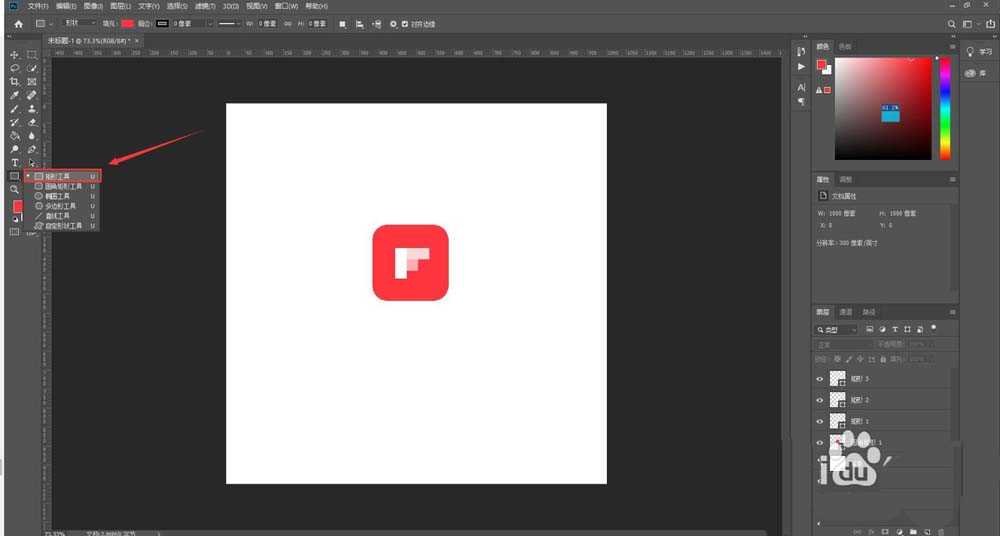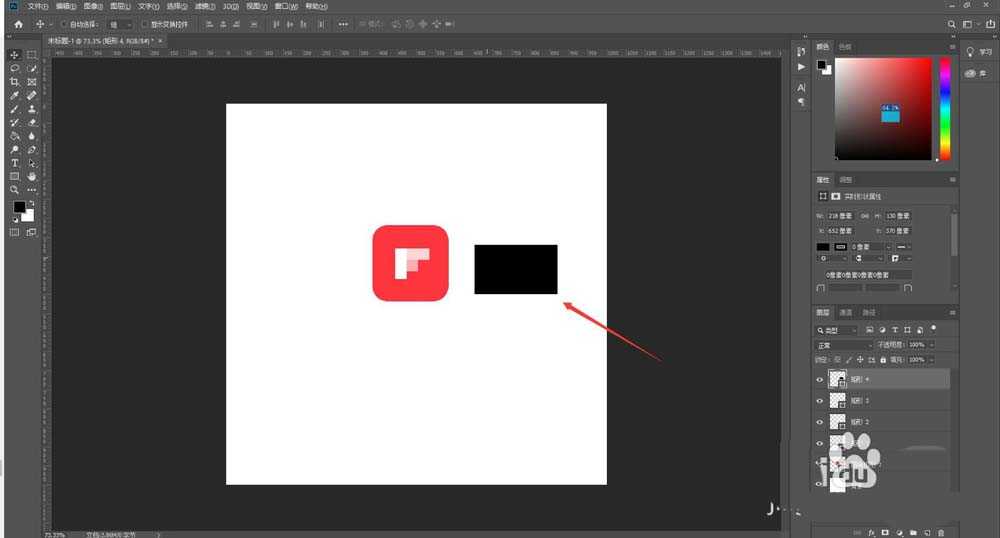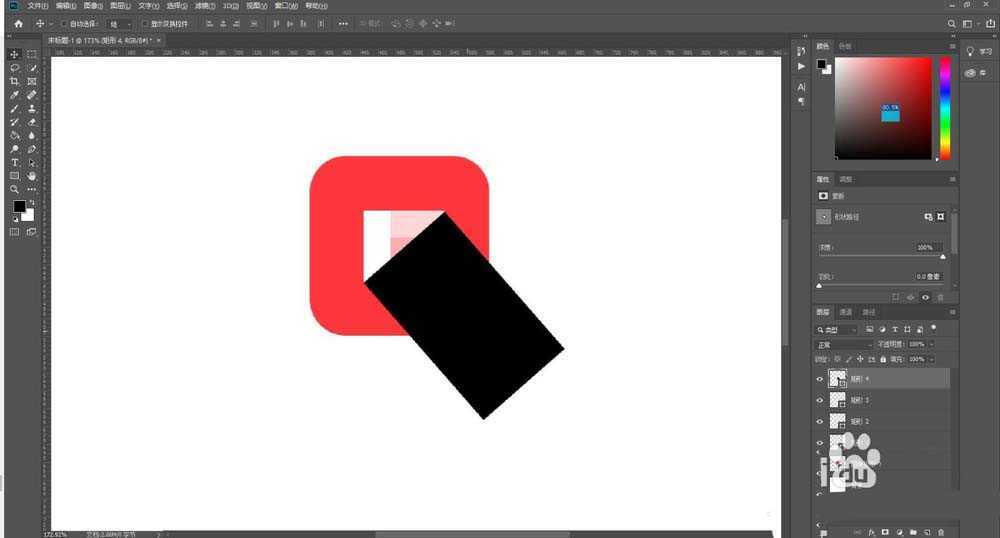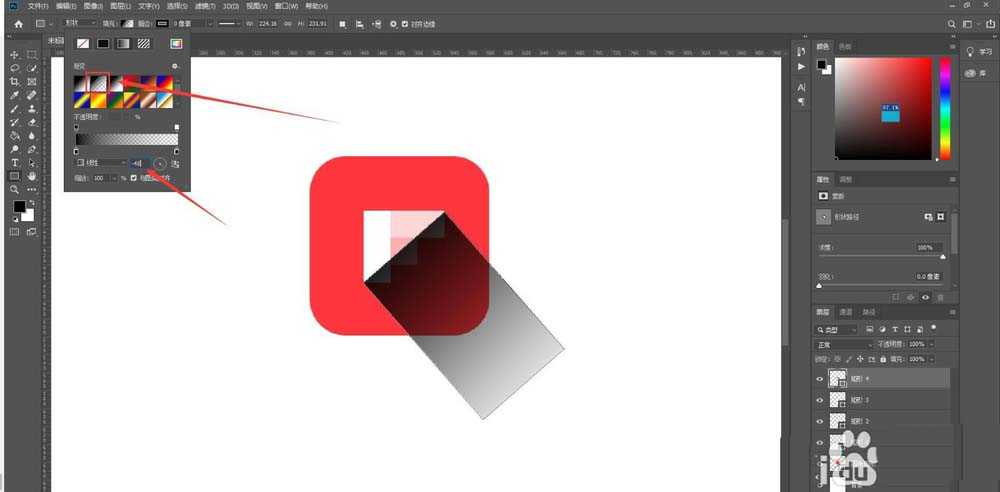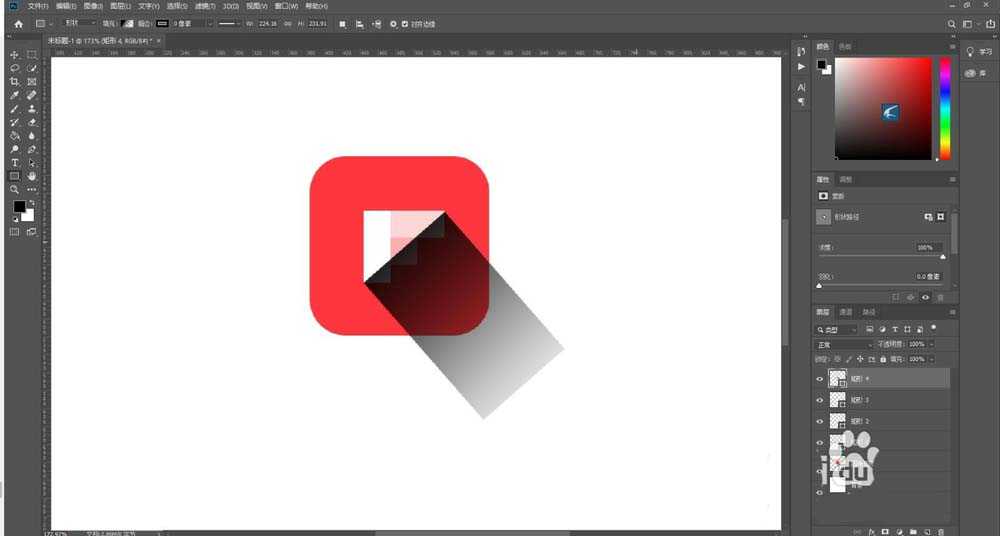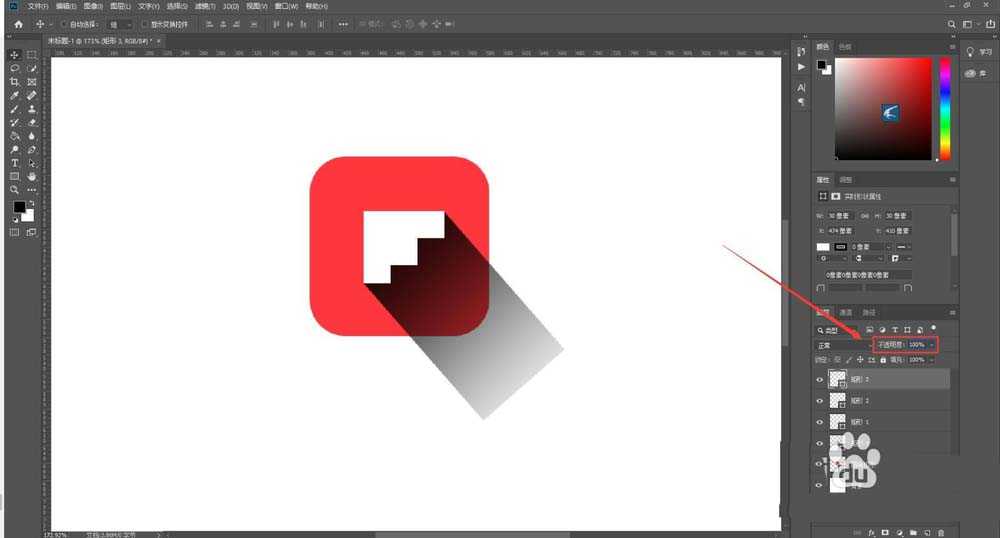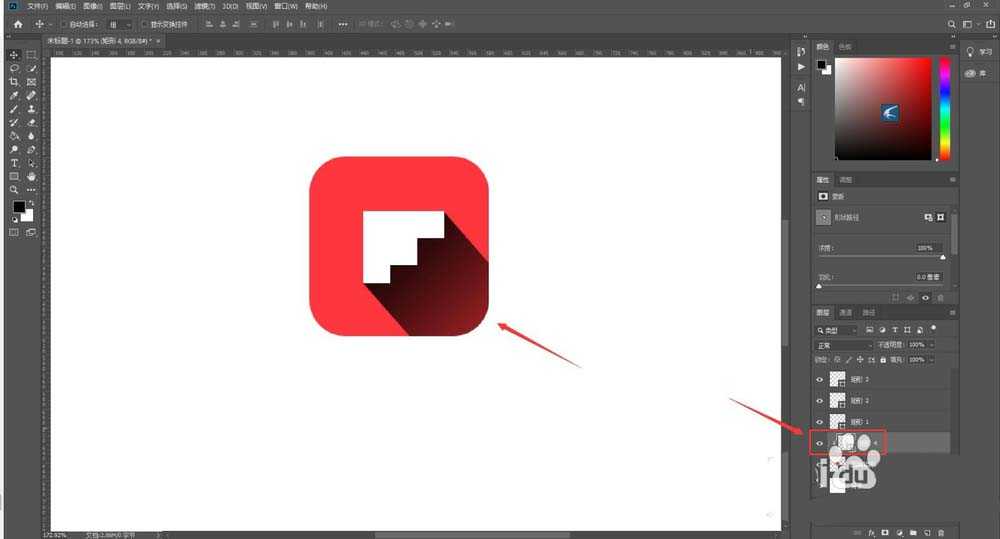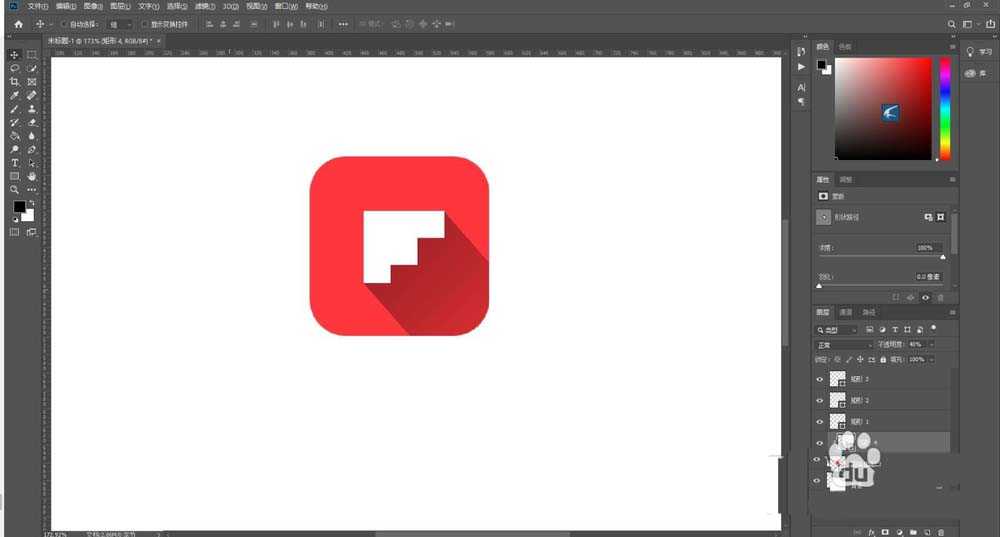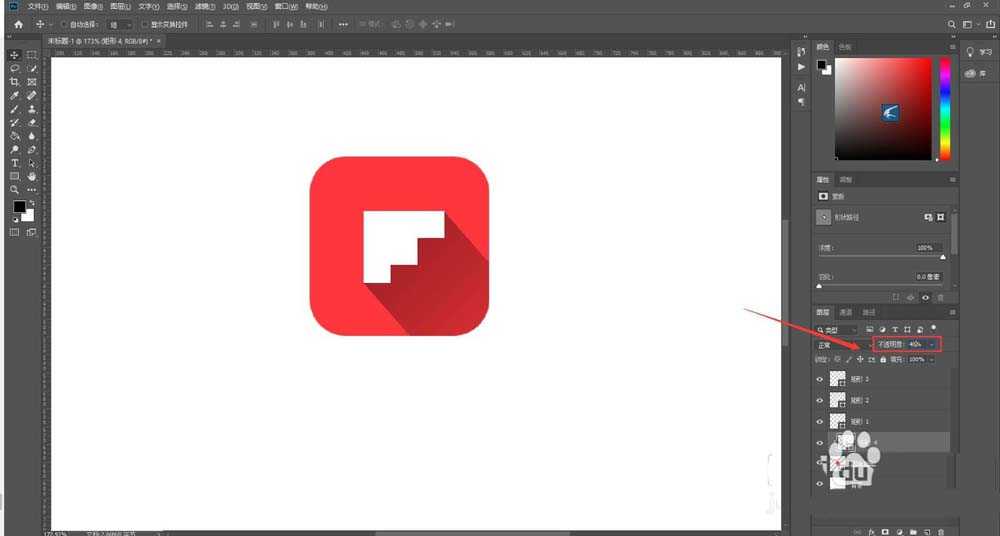DDR爱好者之家 Design By 杰米
ps找那个想要制作一个带有阴影效果的手机icon图标,该怎么制作呢?下面我们就来看看详细的教程。
- 软件名称:
- Adobe Photoshop CC 2018 v19.0 简体中文正式版 32/64位
- 软件大小:
- 1.53GB
- 更新时间:
- 2019-10-24立即下载
1、用圆角矩形做一个半径为40,像素为200×200的圆角矩形,用矩形工具分别做出30×80,60×30,30×30的三个矩形,调整好位置,做出Flipboard图标(图中有两个矩形设置了透明度,可以忽略)
2、用矩形工具做一个矩形,填充为黑色
3、选中新建的黑色矩形图层,点击CTRL+T,旋转矩形,将其中一边对到Flipboard的一个对角线上,如图所示
4、对矩形的填充效果进行设置,选择从黑色到透明的效果,这是角度为-45°,最终如图所示(图中图标有两个白色小矩形透明度设置成了100%,所示变纯白了)
5、将黑色的矩形不透明度设置为40%,点击CTRL+ALT,鼠标指到黑色矩形的图层,看到出现蒙版箭头就点击,多余的黑色矩形就消失了
6、最后调整下图表中各图形的位置关系,一款带长投影效果的图标就做好了
以上就是ps制作投影效果的图库图标的教程,希望大家喜欢,请继续关注。
相关推荐:
ps怎么设计抖音app矢量图标?
ps怎么设计扁平化的图库icon图标?
PS怎么绘制简洁的信封图标? PS信封的画法
DDR爱好者之家 Design By 杰米
广告合作:本站广告合作请联系QQ:858582 申请时备注:广告合作(否则不回)
免责声明:本站资源来自互联网收集,仅供用于学习和交流,请遵循相关法律法规,本站一切资源不代表本站立场,如有侵权、后门、不妥请联系本站删除!
免责声明:本站资源来自互联网收集,仅供用于学习和交流,请遵循相关法律法规,本站一切资源不代表本站立场,如有侵权、后门、不妥请联系本站删除!
DDR爱好者之家 Design By 杰米
暂无评论...
更新日志
2025年02月19日
2025年02月19日
- 小骆驼-《草原狼2(蓝光CD)》[原抓WAV+CUE]
- 群星《欢迎来到我身边 电影原声专辑》[320K/MP3][105.02MB]
- 群星《欢迎来到我身边 电影原声专辑》[FLAC/分轨][480.9MB]
- 雷婷《梦里蓝天HQⅡ》 2023头版限量编号低速原抓[WAV+CUE][463M]
- 群星《2024好听新歌42》AI调整音效【WAV分轨】
- 王思雨-《思念陪着鸿雁飞》WAV
- 王思雨《喜马拉雅HQ》头版限量编号[WAV+CUE]
- 李健《无时无刻》[WAV+CUE][590M]
- 陈奕迅《酝酿》[WAV分轨][502M]
- 卓依婷《化蝶》2CD[WAV+CUE][1.1G]
- 群星《吉他王(黑胶CD)》[WAV+CUE]
- 齐秦《穿乐(穿越)》[WAV+CUE]
- 发烧珍品《数位CD音响测试-动向效果(九)》【WAV+CUE】
- 邝美云《邝美云精装歌集》[DSF][1.6G]
- 吕方《爱一回伤一回》[WAV+CUE][454M]